Как поменять термопасту на компьютере
Непредсказуемое выключение компьютера — досадная неприятность, которая может настигнуть каждого. Скорее всего, причина в том, что кулер вашего компьютера не справляется с охлаждением процессора/видеокарты, а термопаста высохла и нуждается в замене. TrashExpert.ru подготовил полезную статью, которая поможет сделать все с лучшими последствиями, если вы возьметесь заменять пасту. Вот краткое руководство по мотивам материала от ТрешЭксперт.
1. Не сильно зацикливайтесь на сроках службы своей термопасты, но учитывайте его.
Менять термопасту в определенный срок, например, раз в год, три или пять не имеет особого смысла, так как разные по качеству пасты могут служить разный срок.

Фото: novokuznetsk.myguru.ru
2. Больше всего обращайте внимание на фактическую температуру процессора.
ТрешЭксперт советует менять термопасту, если в режиме простоя температура процессора превышает 45 градусов, а в режиме работы 65 градусов.
3. При выборе пасты обратите внимание на три показателя: теплопроводность, устойчивость к температурным перепадам и состав пасты.
Для старых компьютеров, как правило, подходят пасты с невысокой теплопроводностью. Они же довольно бюджетны. К пастам, рассчитанным на широкий диапазон температур, стоит присмотреться владельцам офисной и не слишком мощной домашней техники. А вот если у вас мощная машина, то эксперты не советуют экономить — лучше выбирайте пасту с высокой теплопроводностью, широким температурным диапазоном и низким тепловым сопротивлением.

Фото: payalniki.ru
4. Аккуратно демонтируйте кулер.
Это можно сделать при помощи слегка (слегка!) смоченной в спирте салфеточки или стирательной резинки.
5. Прежде чем наносить новую пасту, удалите старую.
Разберитесь в креплениях и будьте осторожны.
6. Нанесите пасту на процессор.
Здесь важно помнить, что ею должен быть покрыт весь процессор полностью. Для удобства можно использовать пластиковую карту, которую не жалко.

Фото: poradnuk.com
7. Внимательно отнестись к толщине слоя пасты.
Не переборщите, но и не сильно скромничайте. ТрешЭксперт советует ориентироваться в этом вопросе на толщину масла на бутерброде. Но вообще, через него должно быть видно процессор.
8. Не оставляйте пасту «высыхать».
Пасте не нужно сохнуть. Как только нанесли, можете смело собирать компьютер.
И напоследок, совет с заботой о вашем компьютере: если работа техники идет не так гладко, как должна бы, не стоить игнорировать это или экономить на исправлении ситуации. Будьте бдительны и бережны, и она будет также верна вам.
Куда наносить термопасту
Термопаста является важным элементом системы охлаждения компьютера. С ее помощью происходит лучшая передача тепла на кулер и радиатор, что дает возможность вентилятору работать более эффективно. При замене элемента охлаждения процессора важно правильно нанести термопасту, чтобы избежать перегрева оборудования.

- Куда наносить термопасту
- Где купить термопасту
- Как заменить термопасту на процессоре
Термопасту можно приобрести в компьютерном магазине или на рынке радиотоваров. Выбирая производителя, обратите внимание на показатели теплопроводности состава, которая измеряется в Вт/м*K. Подходящее для применения на процессоре значение – 0,7, однако продукция некоторых производителей может иметь и более высокие показатели.
Перед нанесением термопасты отключите питание компьютера. Отключите все провода, идущие на устройство, вытащите шнур питания. Снимите боковую стенку компьютера, открутив крепления или ослабив защелки. Положите его на ровную, хорошо освещенную поверхность.
Отключите кулер процессора. Для этого вам придется открутить несколько крепящих винтов, а затем открыть защелки, которые удерживают кулер на радиаторе. Аккуратно снимите систему охлаждения, отключив провод питания от материнской платы.
Снимите остатки старой термопасты. Для этого воспользуйтесь мягкой тряпкой. Аккуратно уберите нанесенный состав, полностью очистив процессор.
Нанесите новую термопасту на поверхность процессора. Важно, чтобы слой был максимально тонким, а расстояние между кулером и площадкой контактов минимальное. Если вы сделаете слишком толстый слой, возможно появление перегрева оборудования, что может стать причиной поломки процессора. Выдавливайте состав из тюбика маленькими порциями. Старайтесь, чтобы паста случайным образом не попала на материнскую плату.
После завершения процедуры установите кулер обратно на процессор, защелкнув нужные крепления и ввинтив болты обратно. Не забудьте подключить провод питания обратно к материнской плате. Установите боковую крышку компьютера, а затем подключите его к сети электропитания и включите для проверки работоспособности.
Пошаговый процесс замены термопасты на процессоре
Разберем замену термопасты на процессоре ПК. Извлеките материнскую плату из системного блока. Так будет проще и быстрее.
Крепление кулера зависит от сокета. Если вы не знаете или не уверены в том, как отключить кулер от материнской платы, лучше поищете инструкцию в интернете. Для этого напишите название сокета или материнской платы в поисковую систему.
В данном примере кулер для процессора Intel. Он открепляется от платы поворотом всех четырех крепежей в сторону радиатора. Далее, этот крепеж вытягиваются вверх и кулер можно отсоединить отплаты.

Отключайте кулер сразу после того, как компьютер был выключен. Старая засохшая термопаста из-за температуры будет чуть подвижней, чем в холодном виде.
Еще можно при помощи фена разогреть радиатор. Подуйте обычным феном на радиатор кулера в течении 5 минут, чтобы паста стала подвижнее.
Если кулер намертво засел на процессоре и материнской плате, попробуйте его расшатать из стороны в сторону. Действуйте аккуратно и внимательно. Особенно следите за тем, все ли крепежные элементы вы отсоединили или нет. Иначе можно повредить и материнскую плату, и процессор.

Профилактика системы охлаждения и чистка кулера
Чистим кулер от старой термопасты ватой или ватными дисками и любым растворителем или спиртом. Можно и вышеупомянутым бензином Калоша и даже одеколоном.
Чистая и ровная поверхность кулера готова.
Также не забудьте почистить щеткой лопасти и радиатор от накопившейся пыли.
Чистка платы и процессора

Уберите пыль от процессора и извлеките его из материнской платы.
Также чистим процессор ватой пропитанной спиртом, как и кулер.
Если на процессоре со стороны охлаждения есть мелкие SMD компоненты, то лучшей не рискуйте и удаляйте старую термопасту щеткой. Особенно это касается ноутбуков.
Если вы случайно резко повредите SMD деталь на процессоре ватой, то вы рискуете нарушить дальнейшую работу процессора. Поэтому, такого типа процессоры лучше чистите щеткой. Мягкие ворсинки не смогут содрать маленькую деталь с микросхемы.
Также чистим от пыли и плату.
Все готово к нанесению пасты.
Нанесение термопасты на процессор
Выдавливаем небольшую каплю пасты на крышку процессора.
Посту удобнее наносить на процессор, когда он еще не установлен в сокет.
Теперь размазываем ее по поверхности при помощи пластиковой карты. Это один из самых популярных и эффективных методов нанесения пасты. Так термопаста полностью распределяется по всей крышке процессора и намного эффективнее отдает тепло на кулер.
Если пасты не хватило на всю поверхность — добавьте ее еще, но не увлекайтесь.
Много пасты тоже плохо, так как она перестает эффективно передавать тепло. Ее должно быть не много и не мало, она должна равномерно распределиться по всей крышке.
Теперь все готово для установки кулера.
Аккуратно установите кулер на место и надежно закрепите его. Именно надежный и плотный контакт кулера и процессора обеспечивает хорошую передачу тепла.
А термопаста позволяет уменьшить расстояние между ними. Воздух же имеет хуже теплопроводность, чем паста.
Замена термопасты в домашних условиях и своими руками не представляет особой трудности даже для новичков. Главное действуйте внимательно и аккуратно и тщательнее подходите к выбору термопасты.
Отличия Intel и AMD в распределении термопасты
Поскольку паста используется для заполнения воздушных пространств на стыке двух поверхностей, стоит упомянуть и о разнице процессоров Intel и AMD в этом аспекте. Теплораспределяющие поверхности у них устроены по-разному. У процессоров АМД она выпуклая и образует бугорок в центре, у Интел же в центре впадина. Нанося пасту на процессор от Intel, следует обратить особое внимание и проследить чтобы центр был смазан, так как давление радиатора в этом месте будет меньше, чем по периметру, и есть риск образования воздушных полостей.
Если вы планируете обслуживание ноутбука, следует знать его главное отличие от стационарного компьютера. На мобильных процессорах зачастую нет металлической защитной крышки, кристалл открыт, а его легко повредить соскабливанием твёрдыми предметами. Ситуация усугубляется тем, что ноутбуки больше подвержены перегреву – долгая работа с высокой нагрузкой приводит к затвердеванию термопасты настолько, что её невозможно стереть салфетками. Спирт в данном случае не поможет, но есть интересный лайфхак: купите средство для удаления наклеек, оно размягчит монолит за несколько минут.
Конечно же следует учитывать особенности разборки и сборки вашего ноутбука, а также не забыть вынуть аккумулятор перед работой.
Нанесение термопасты на процессор
Обратимся к непосредственному намазыванию термопасты на “мозг” компьютера. Она поставляется в тюбике и имеет разный вес.
Куда мазать термопасту в компьютере? На поверхность процессора. До этого он должен быть установлен в специальное гнездо в материнской плате.

Если целью является замена термопасты на новую, то сначала необходимо снять кулер с процессора.

Потом удалить (например, ватным тампоном) старый термоинтерфейс с обоих поверхностей, обезжирив их. Это надо делать аккуратно, чтобы их не поцарапать, тем самым не нарушить температурный режим. Самым безопасным способом очищения является использование ластика. Но придется повозиться, это может занять немало времени.
Главное, что необходимо учесть при этом процессе – намазывание должно происходить тонким и равномерным слоем, а не сантиметровым слоем. Тогда это не изменит параметры охлаждения “камня”. Ведь теплопроводность металла, из которого сделана подошва кулера, значительно больше, чем рассматриваемой термопасты.
Классический вариант распределения термоинтерфейса следующий. Необходимо из шприца выдавить на CPU небольшое количество пасты и аккуратно растереть ее по всей поверхности. Для этого можно использовать и пластиковую карту.

Термопаста должна быть нанесена следующим образом:
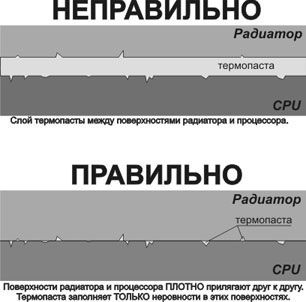
Другой распространенный метод – капнуть пасту в центр, надеясь, что кулер сделает всю работу сам и распределит ее равномерно после прижатия. Но можно выдавить не по центру, а по-другому, например, “крестом” или “спиралью”.
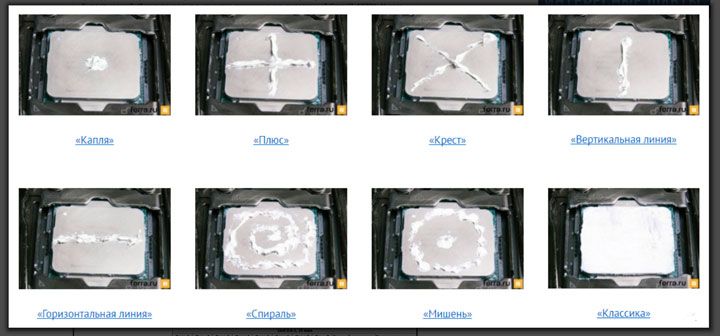
Когда термоинтерфейс одним из указанных способов нанесен, следует установить вентилятор на место.
Видео о том как правильно нанести термомасту (заменить термопасту), а так же как перед этим правильно удалить старую засохшую термопасту.
Куда заливается термопаста в компьютере

Умные IT решения для продвинутых.
Лайфхаки за компьютером.
Инструкции для новчиков.
C 2012-2018 Блог Хайбулаева Мухаммада. О компьютерах, гаджетах и технологиях по простому. Политика конфиденциальности
Мы используем cookie-файлы для наилучшего представления нашего сайта. Продолжая использовать этот сайт, вы соглашаетесь с использованием cookie-файлов.












